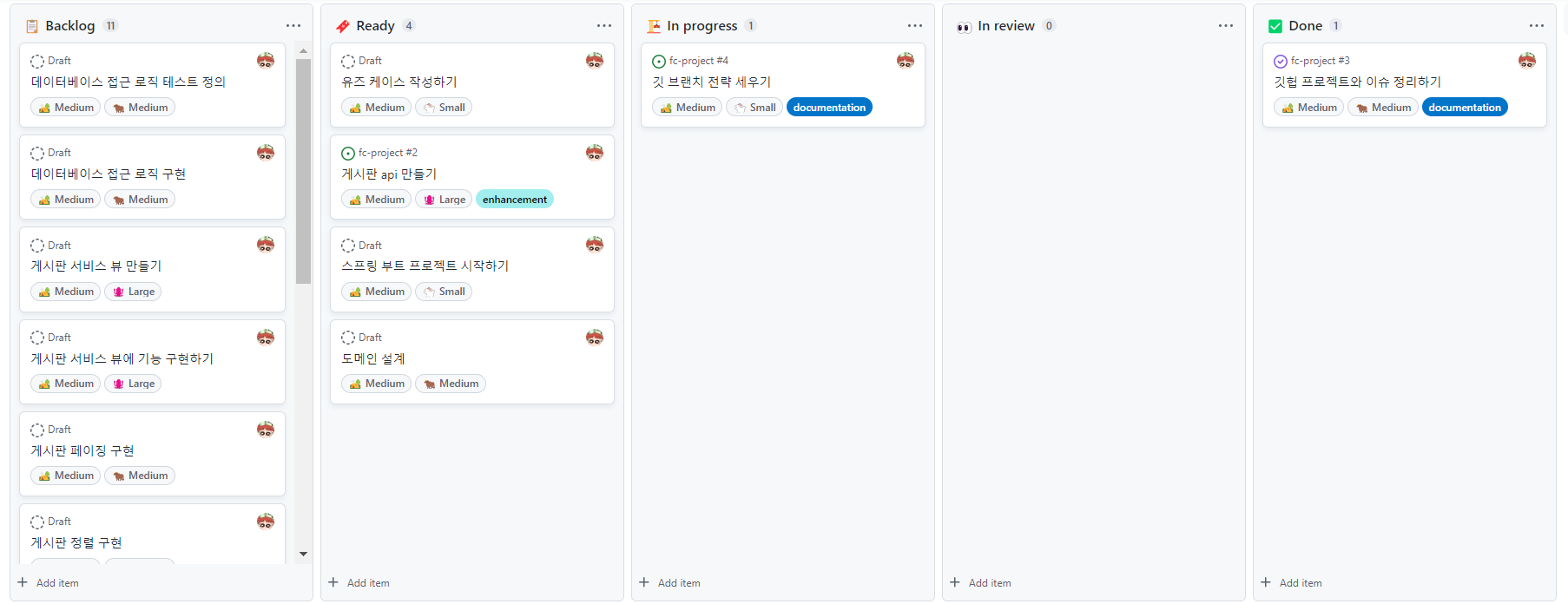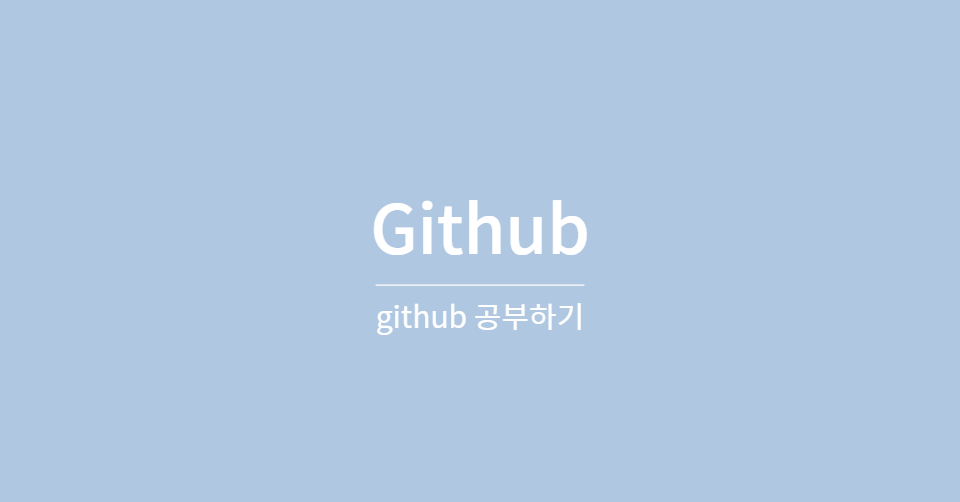
깃허브에서 프로젝트 진행상황을 정리할 수 있다.
이전에 팀프로젝트를 진행할 때에는 노션에서 칸반보드 형식으로 팀원들과 진행상황을 공유했는데, 깃을 공부하면서 깃헙에서도 정리할 수 있는 기능이 있다는 걸 알게되었다.
칸반보드란?
1. Github 프로젝트
프로젝트 생성하기
프로젝트를 생성하기 위해 Project탭으로 들어가서 오른쪽의 초록색 버튼 New project를 클릭한다.
Repo 안에서 Project 탭으로 갈 수도 있는데, 이때도 New project를 클릭해주면 된다.
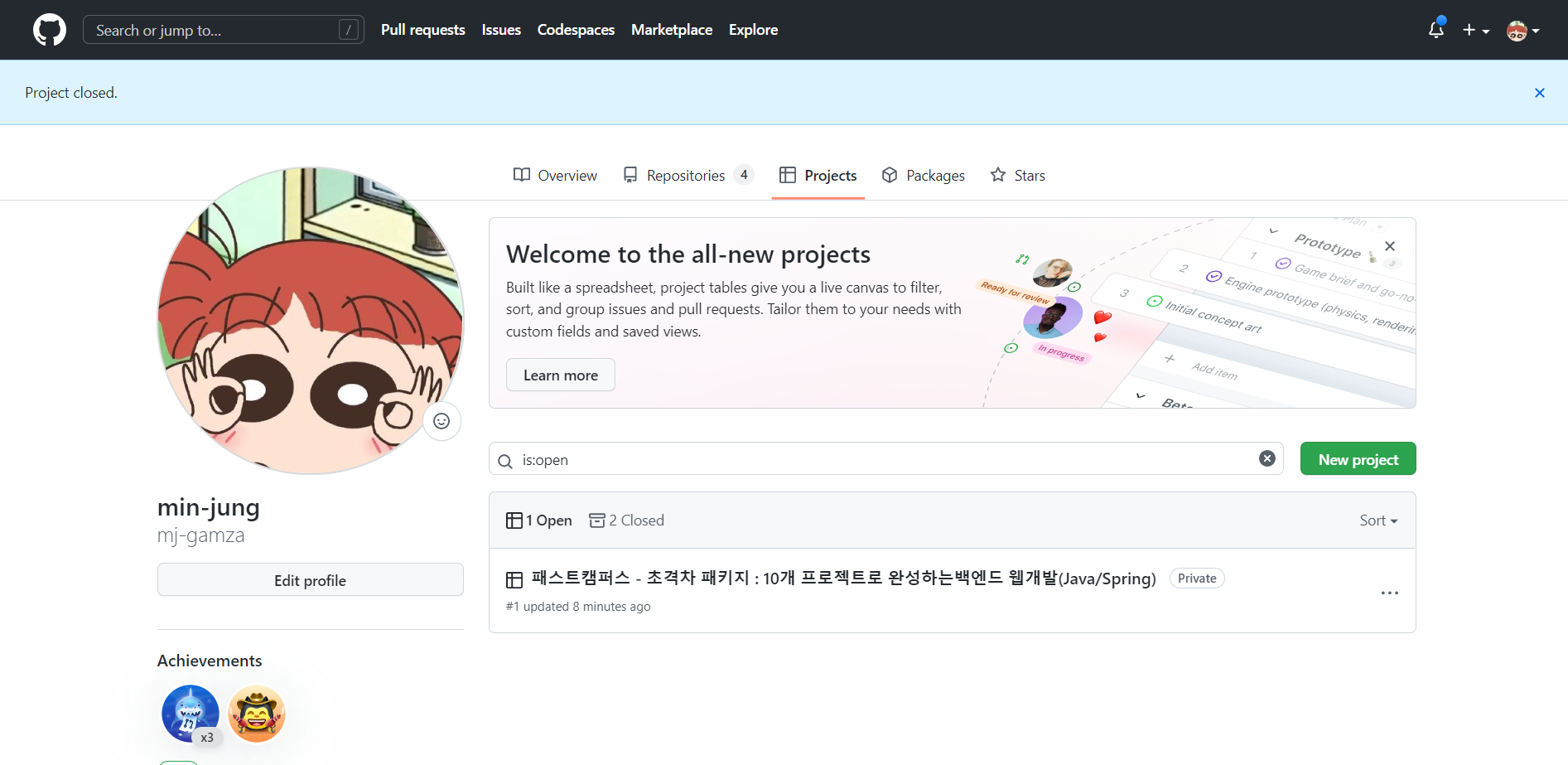
버튼을 클릭하면 사진과 같이 페이지가 이동한다.
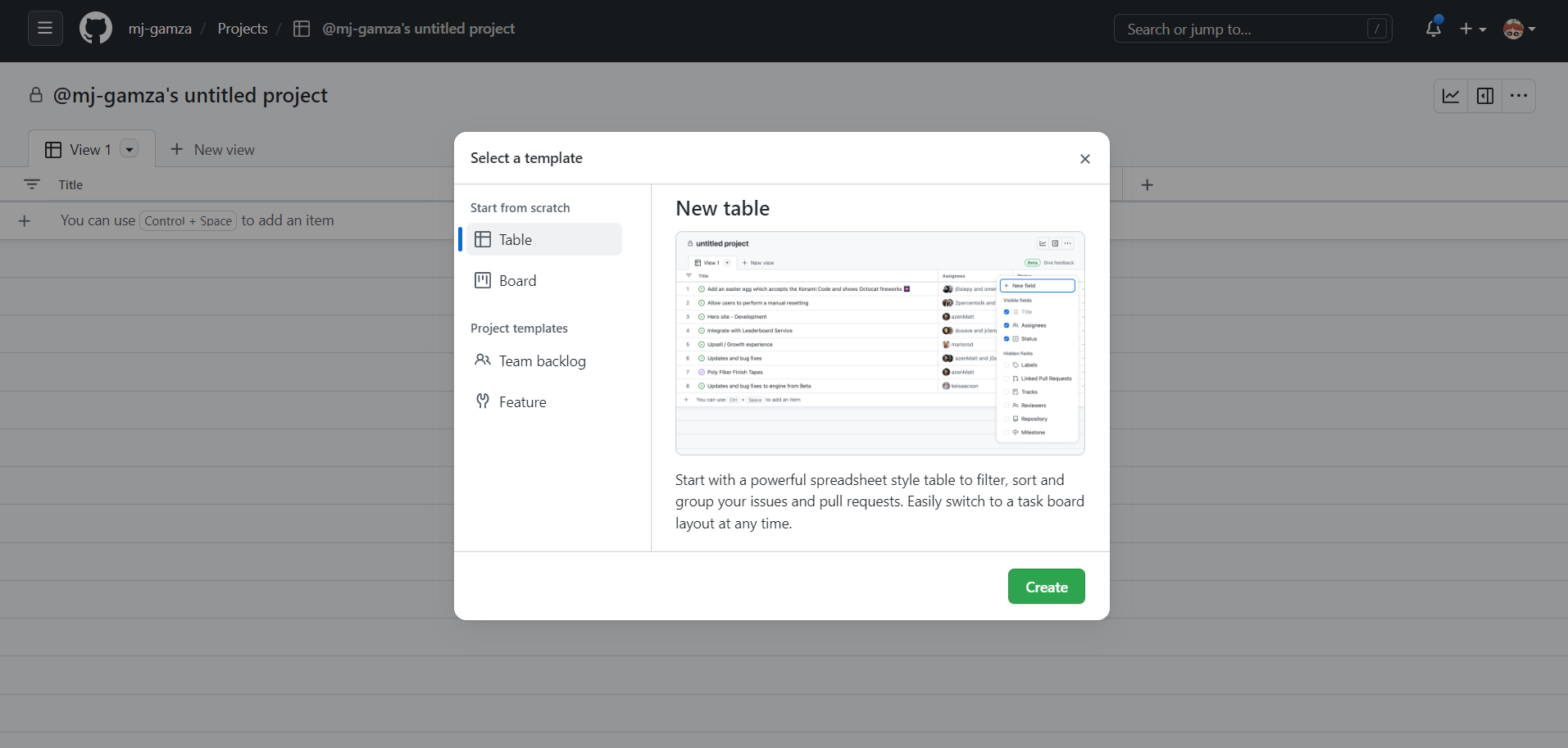
원하는 뷰를 선택하면 되는데, 나는 Team backlog로 했다.
그러면 이런 초기화면이 뜨고, 내용을 채워주면 된다.
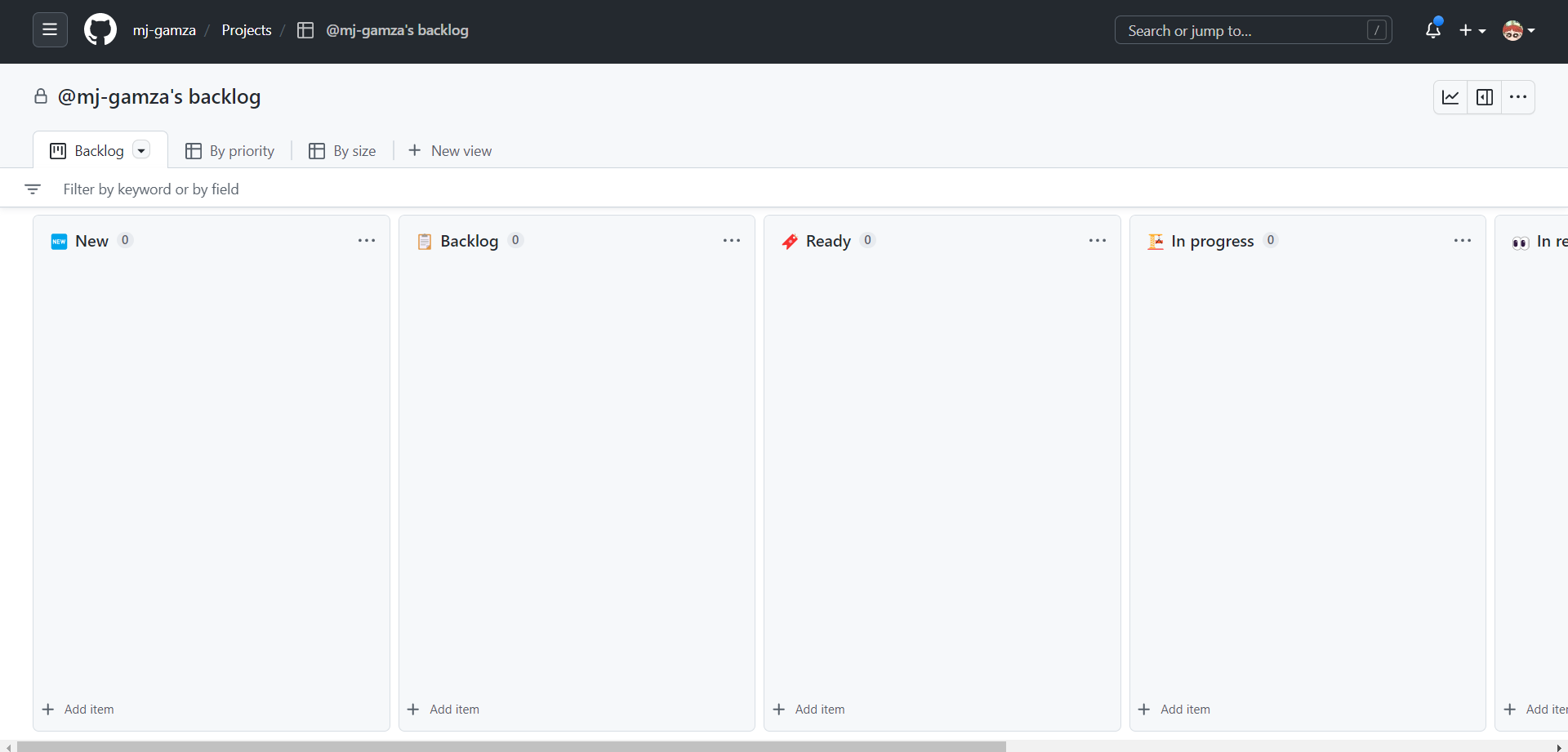
하단의 Add item을 클릭해서 타이틀을 넣어주면 카드가 보드에 추가된다.
프로젝트명을 변경하고 싶으면 상단의 프로젝트명을 클릭하고 수정하면 된다.
스프린트 사용하기
settings로 들어가서 스프린트 필드를 추가할 수 있다.
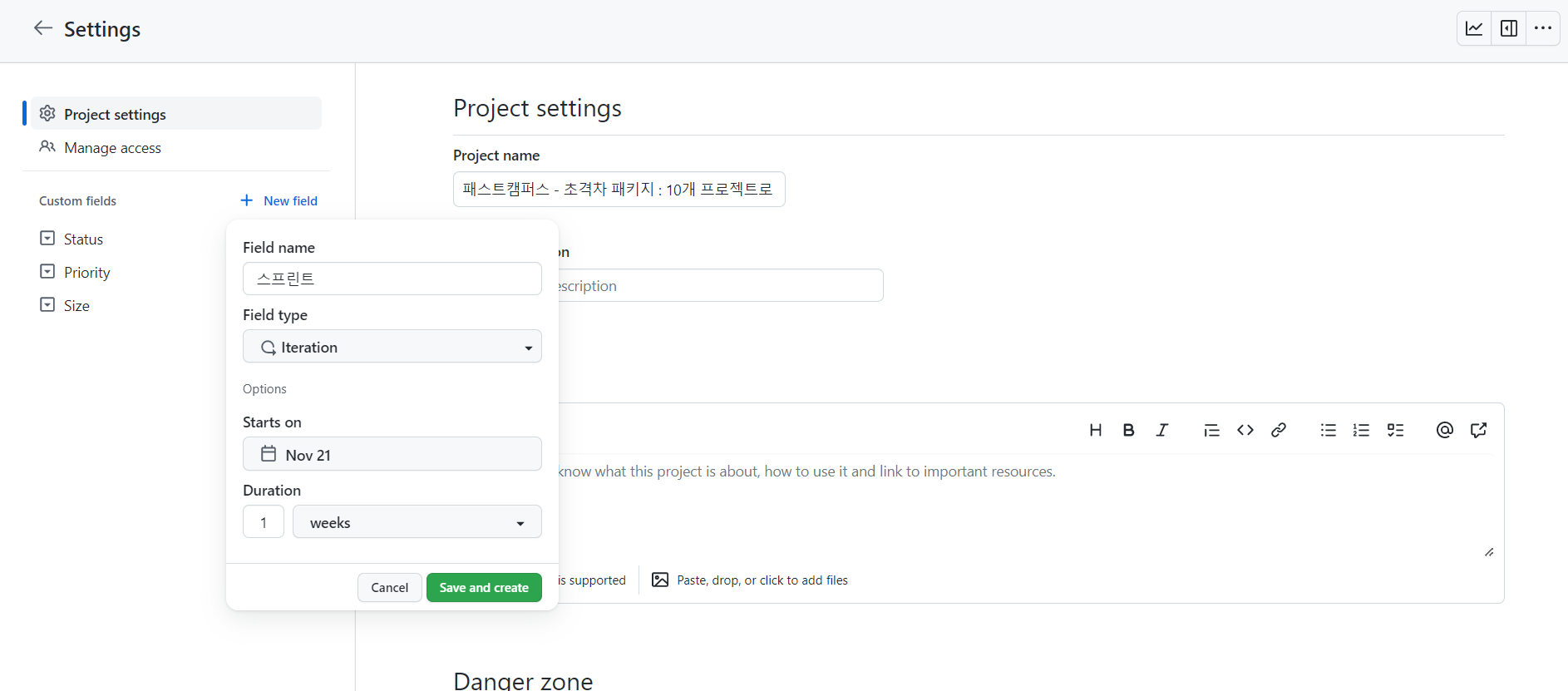
추가한 후, 스프린트를 기준으로 뷰를 생성할 수 있다.
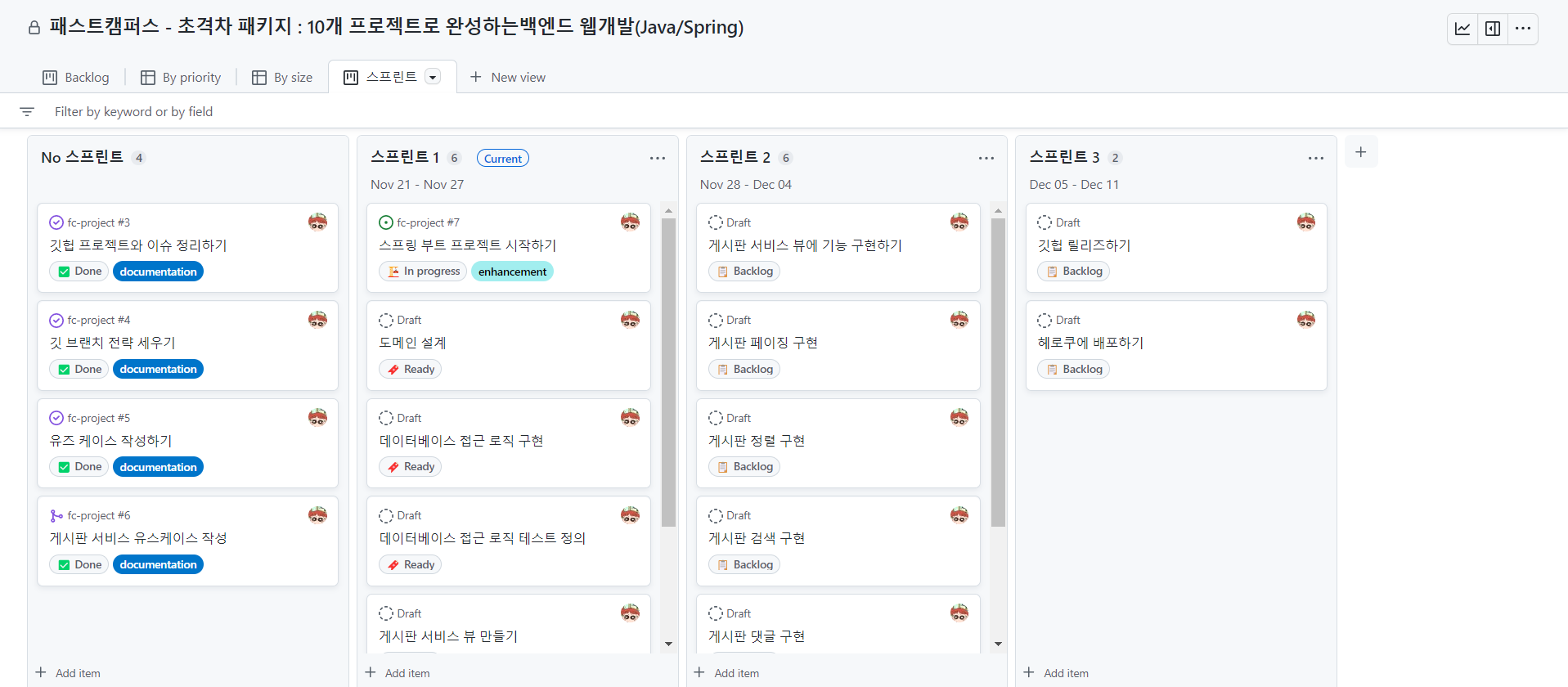
이렇게 스프린트를 추가하게 되면, backlog 뷰에서 스프린트도 확인할 수 있기 때문에 카드를 세분화하기에 편리하다는 장점이 있다.
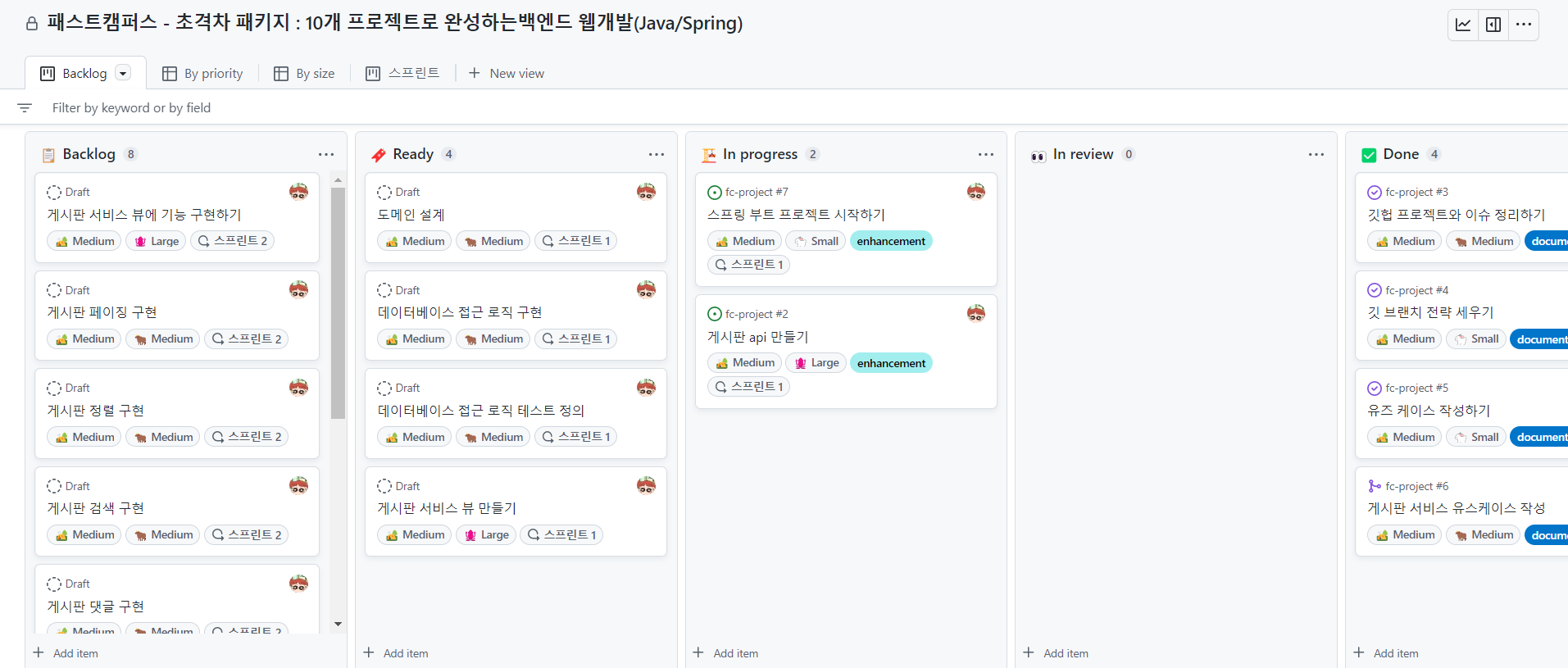
프로젝트 내용 수정하기
카드가 추가된 후 제목을 클릭하면 오른쪽에 아래 사진처럼 창이 열린다.
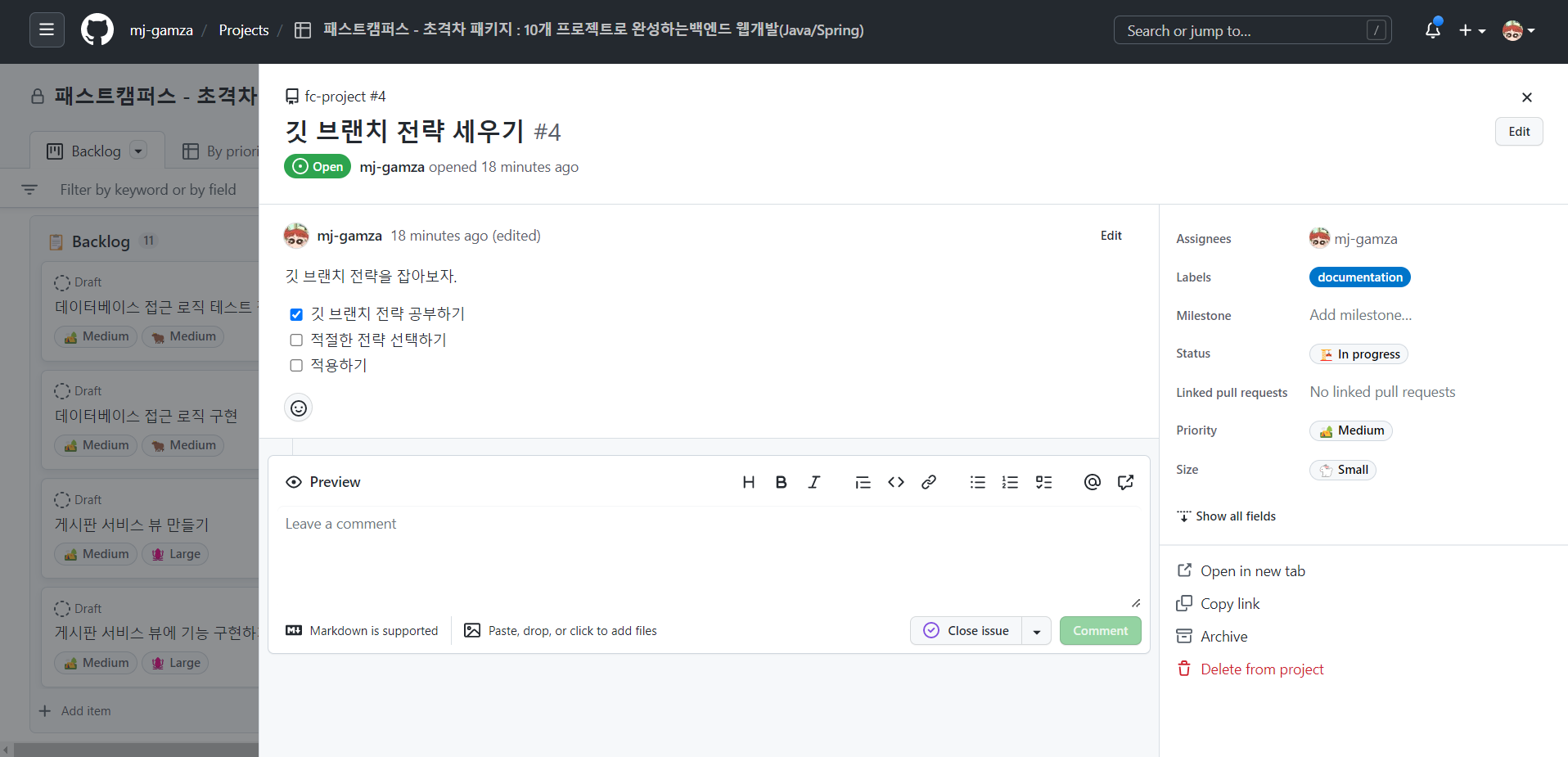
오른쪽 상단의 Edit을 클릭해서 타이틀을 변경할 수 있다.
작업자, 우선순위, 중요도 등을 선택할 수 있다.
만약 description에 체크박스를 입력하고 싶다면 깃헙도 마크다운 형식이기 때문에 * [ ]을 입력하면 빈 체크박스가 형성된다.
이렇게 만들어진 카드들은 드래그 앤 드롭으로 상태 변경이 가능하다.
그리고 상단의 By priority, By Size등을 클릭하면 우선순위, 중요도로 정렬된 내용도 확인할 수 있다.
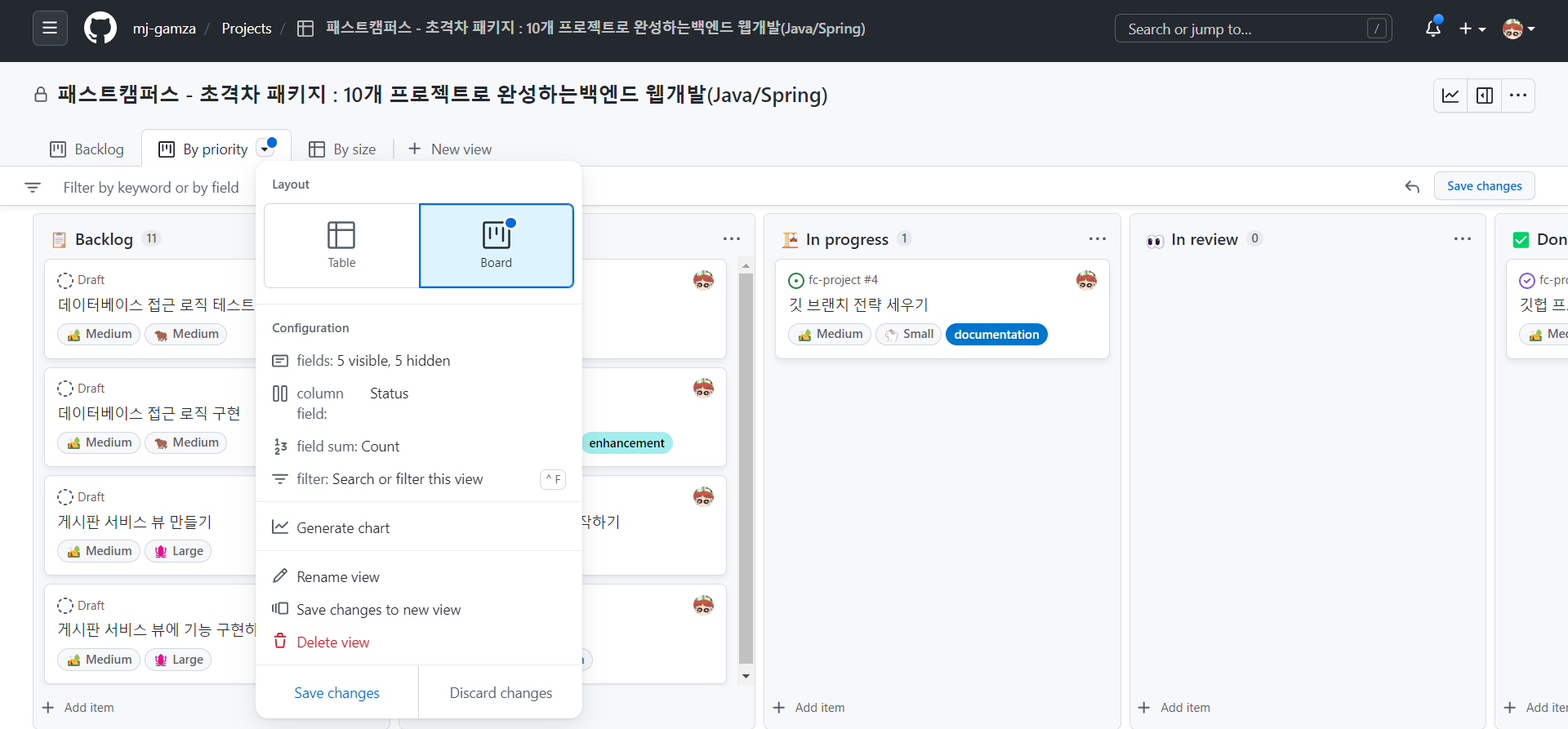
수정사항이 있을 때 위 사진처럼 파란색 알림이 뜰 수 있다. 이때 Save change를 눌러서 변경사항을 저장해야 수정사항이 반영된다. 그렇지 않으면 다른 팀원들은 수정이 반영되지 않은 화면을 보게된다.
프로젝트 삭제하기
프로젝트 close
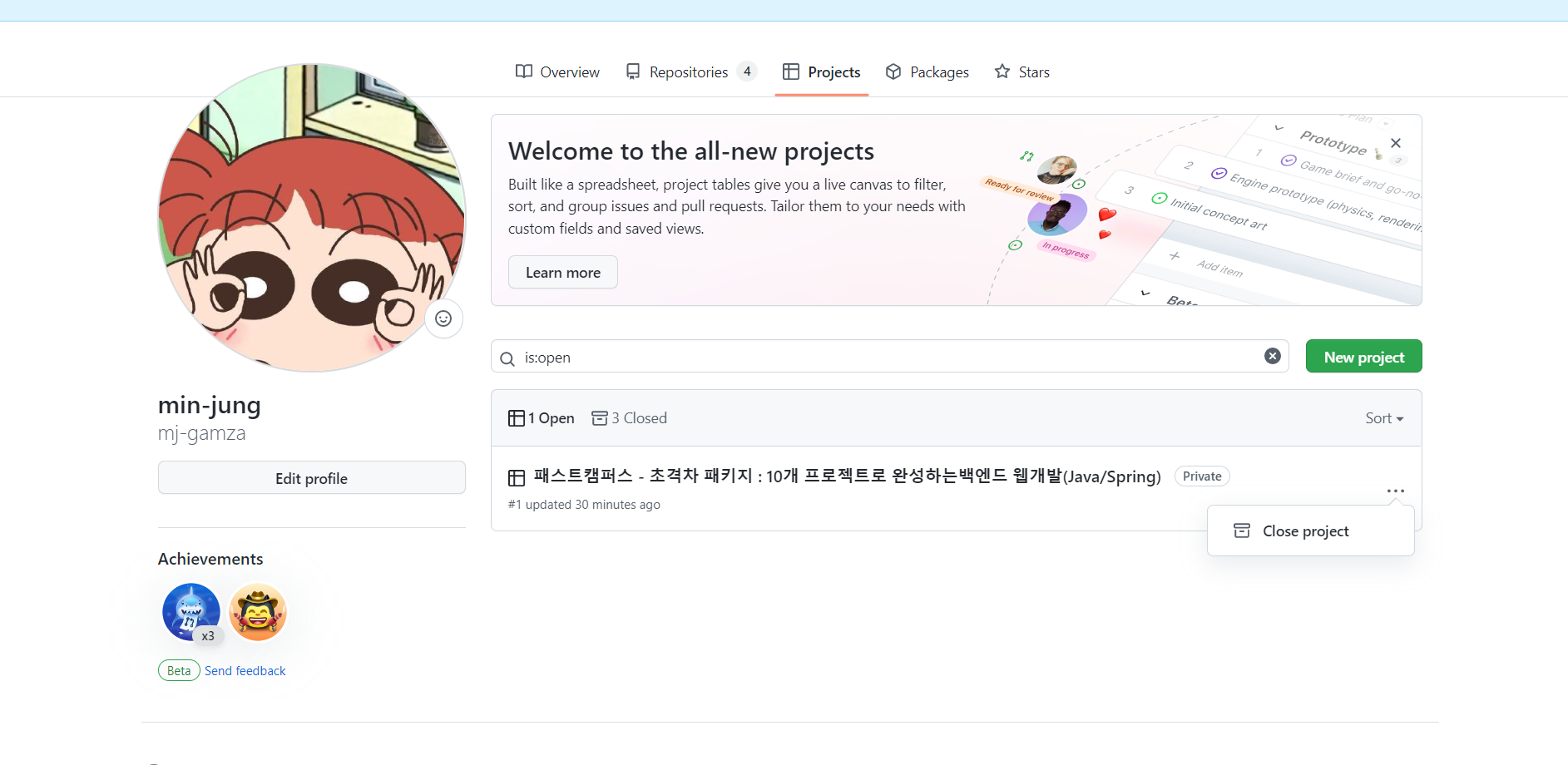
Project탭에서 Close project를 클릭하면 된다.
나의 경우는 표 상단에 3 Closed라고 써져있는데, 저걸 클릭하면 닫힌 프로젝트 목록을 확인할 수 있다.
프로젝트 delete
프로젝트를 삭제하고 싶다면 setting으로 들어간다.
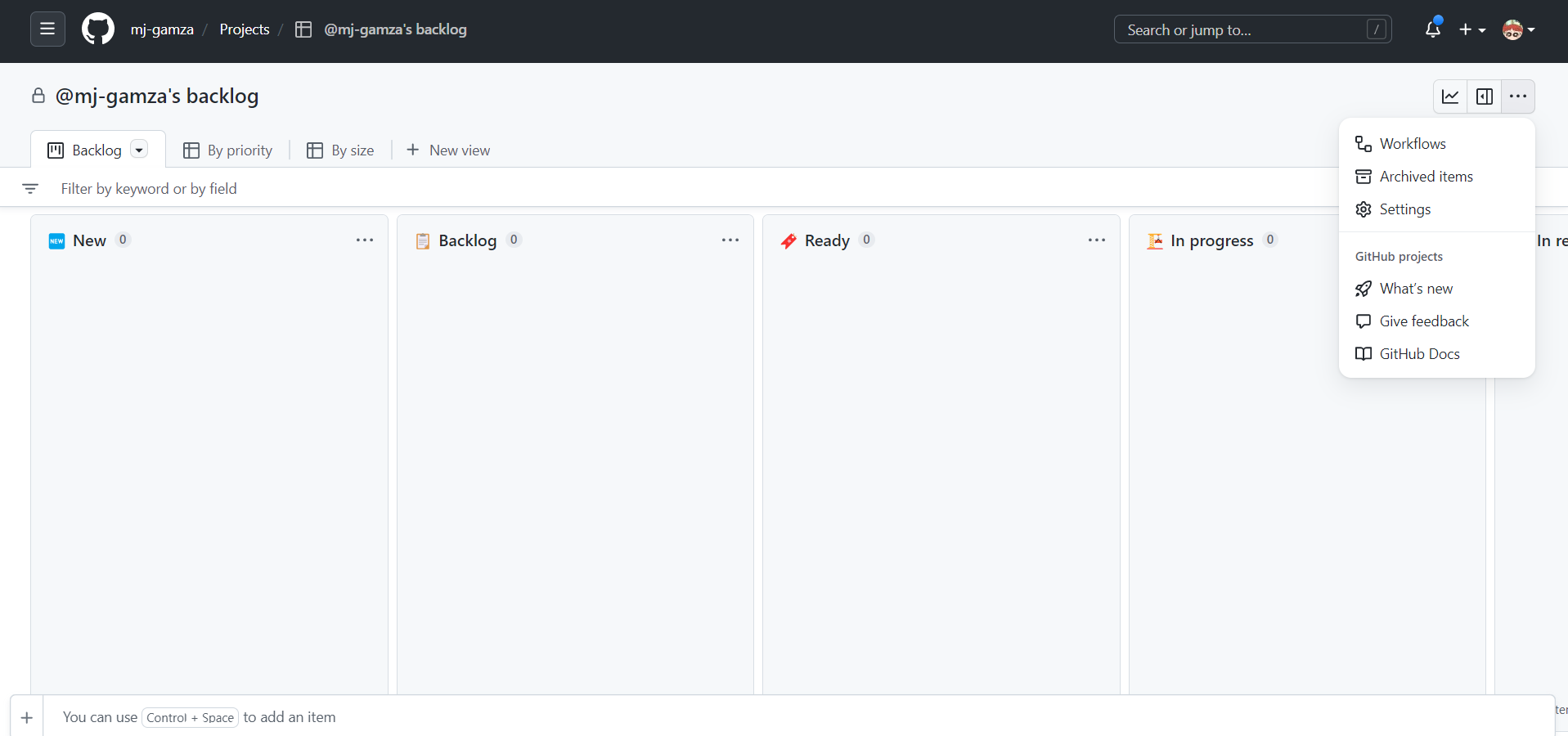
스크롤을 내리면 하단에 delete project가 있고 버튼을 클릭하면 아래와 같은 모달이 뜬다.
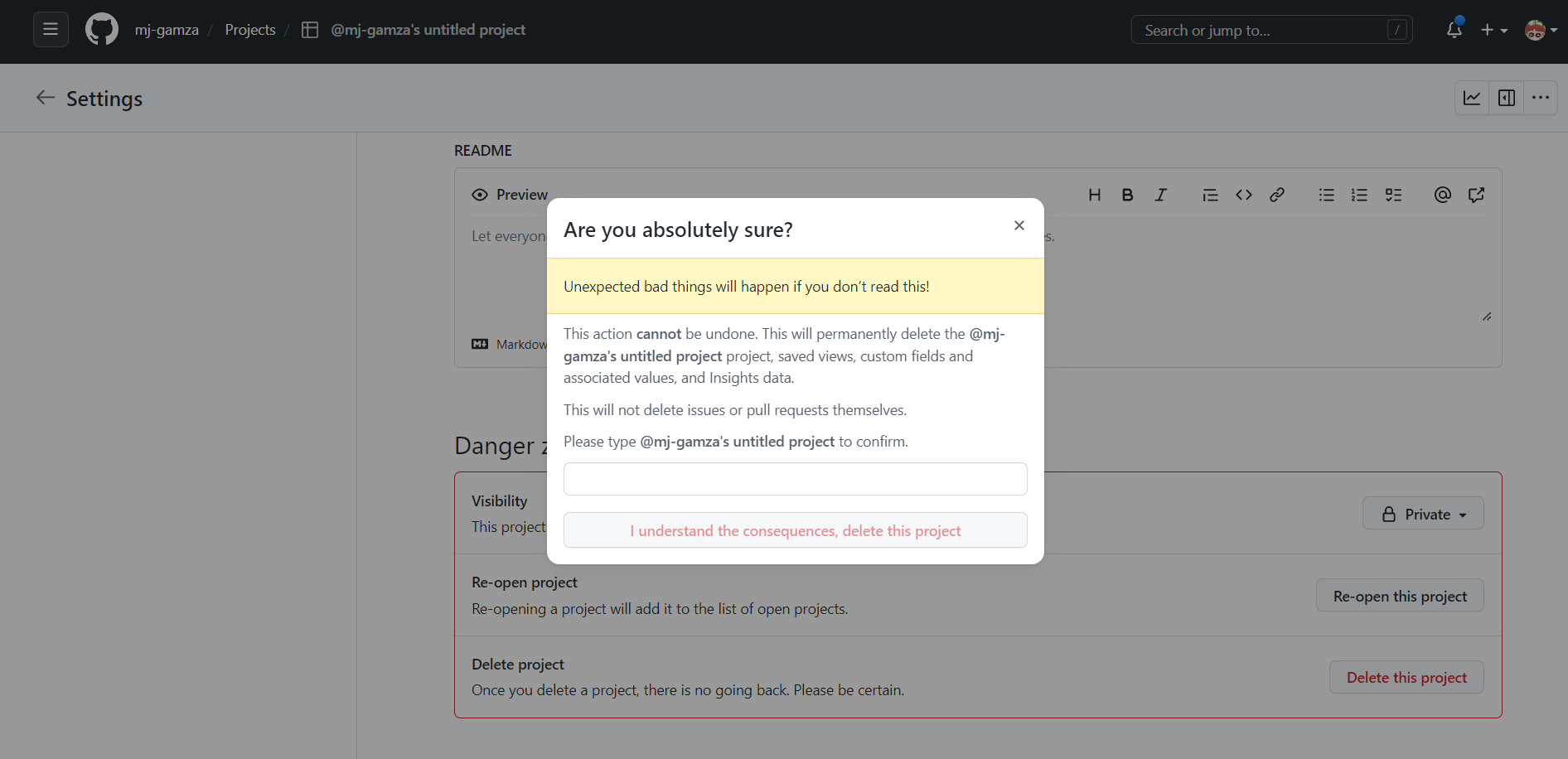
레파지토리 삭제와 같다. 맨 아래에 있는 볼드텍스트를 복붙해주면 삭제된다.
2. Github 이슈
이슈 생성하기
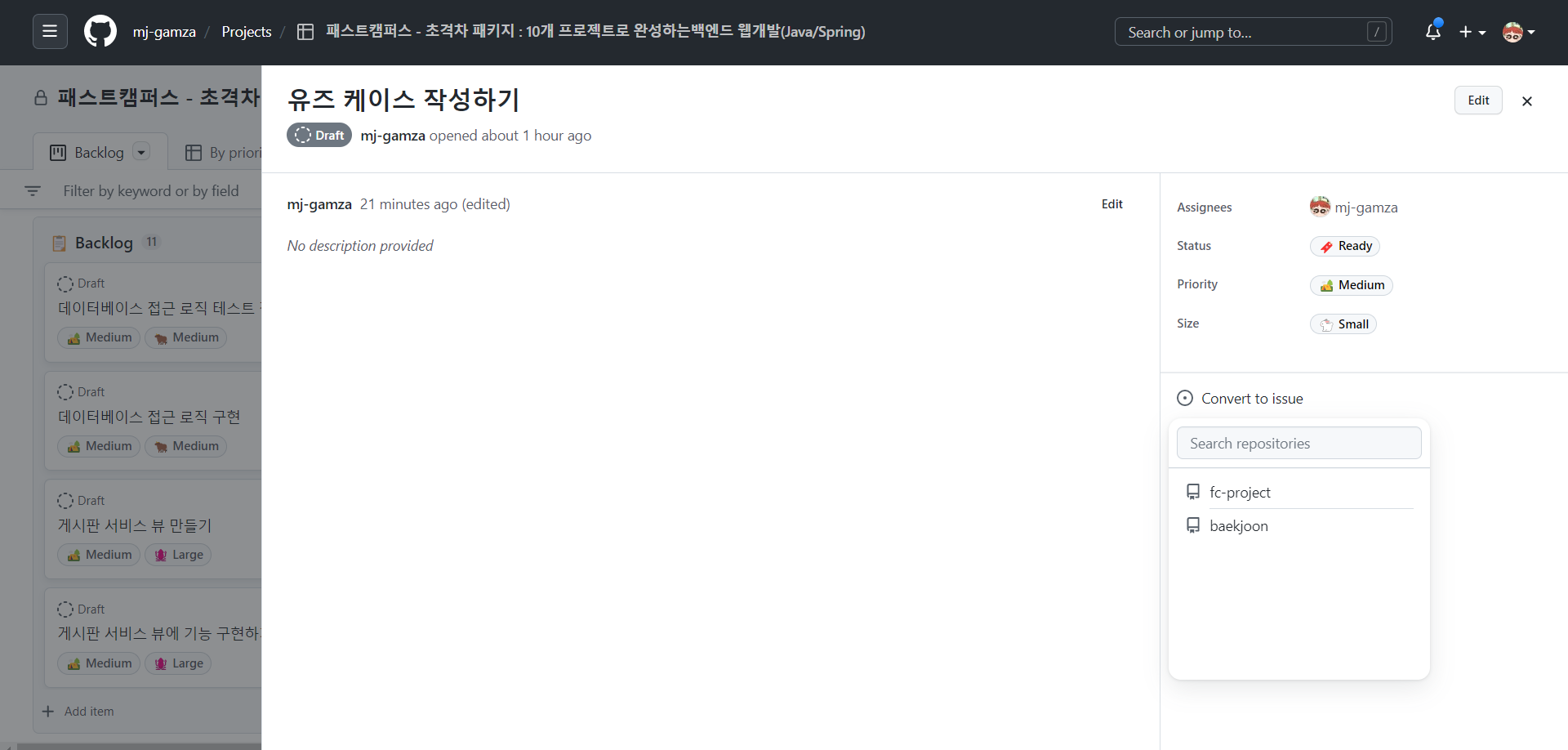
카드에서 Conver to issue를 클릭하면 선택한repo에 issue를 생성할 수 있다.
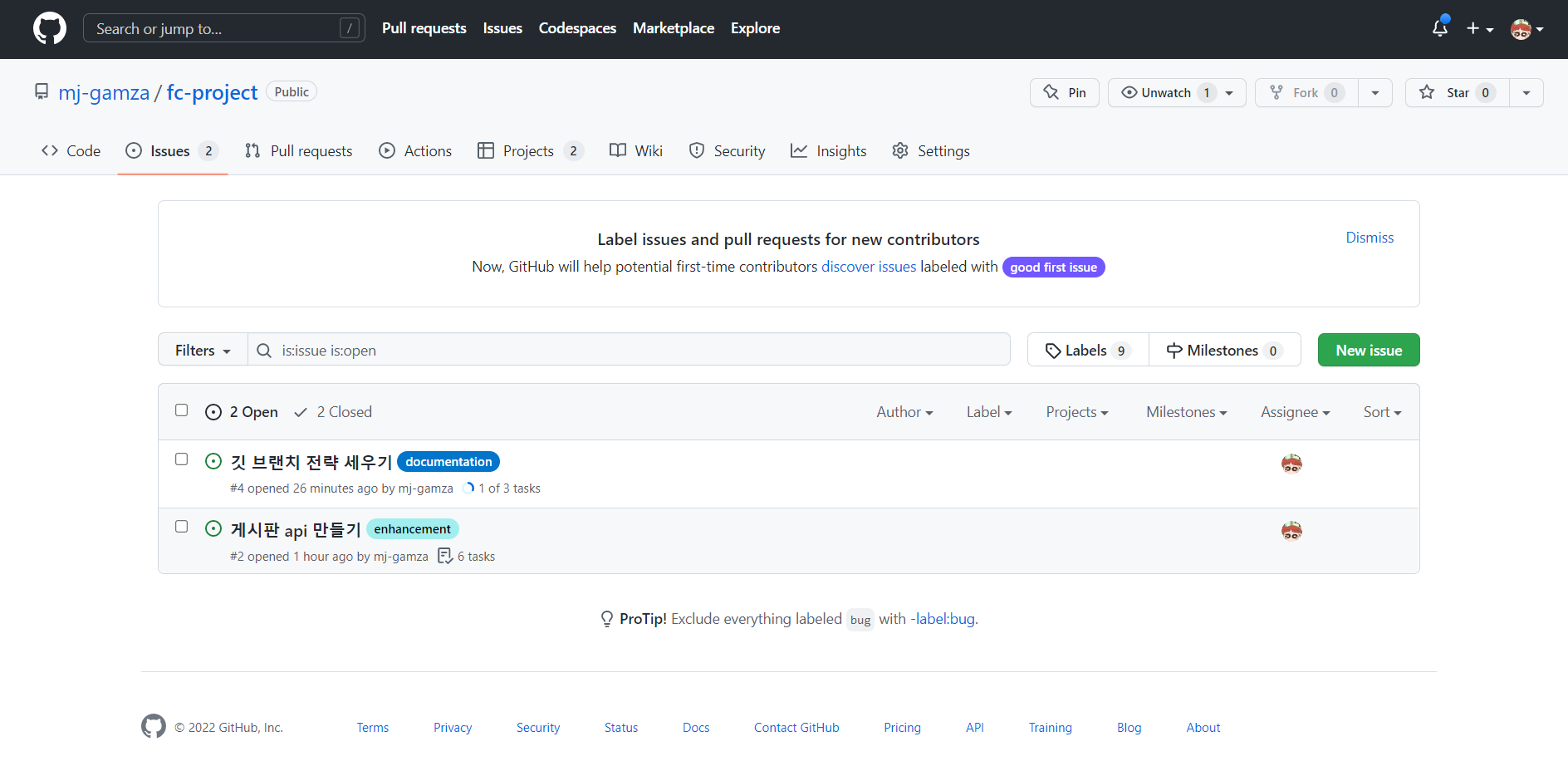
생성한issue는 repo의 issue 탭에서 확인 가능하다.
이슈 사용하기
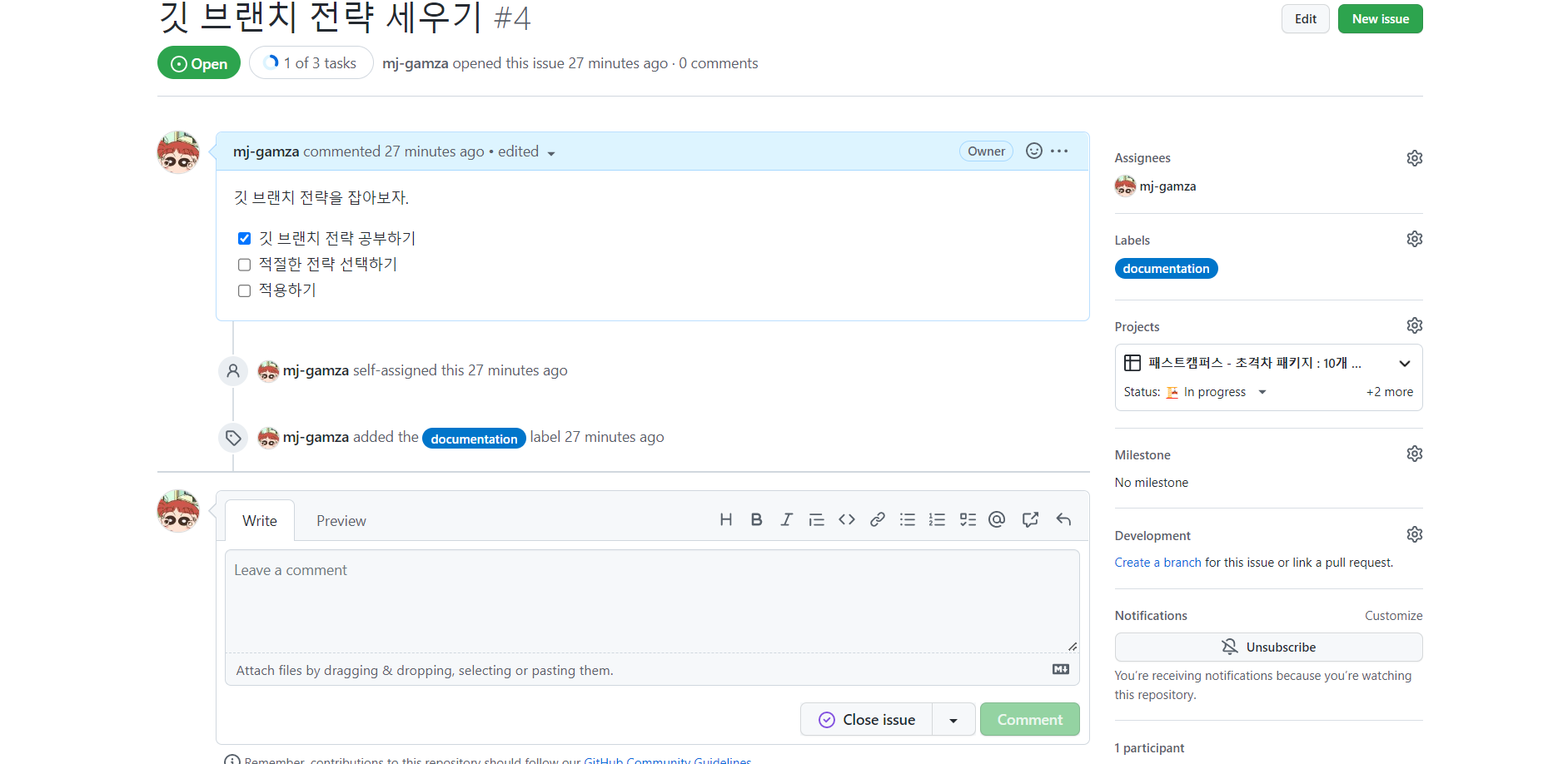
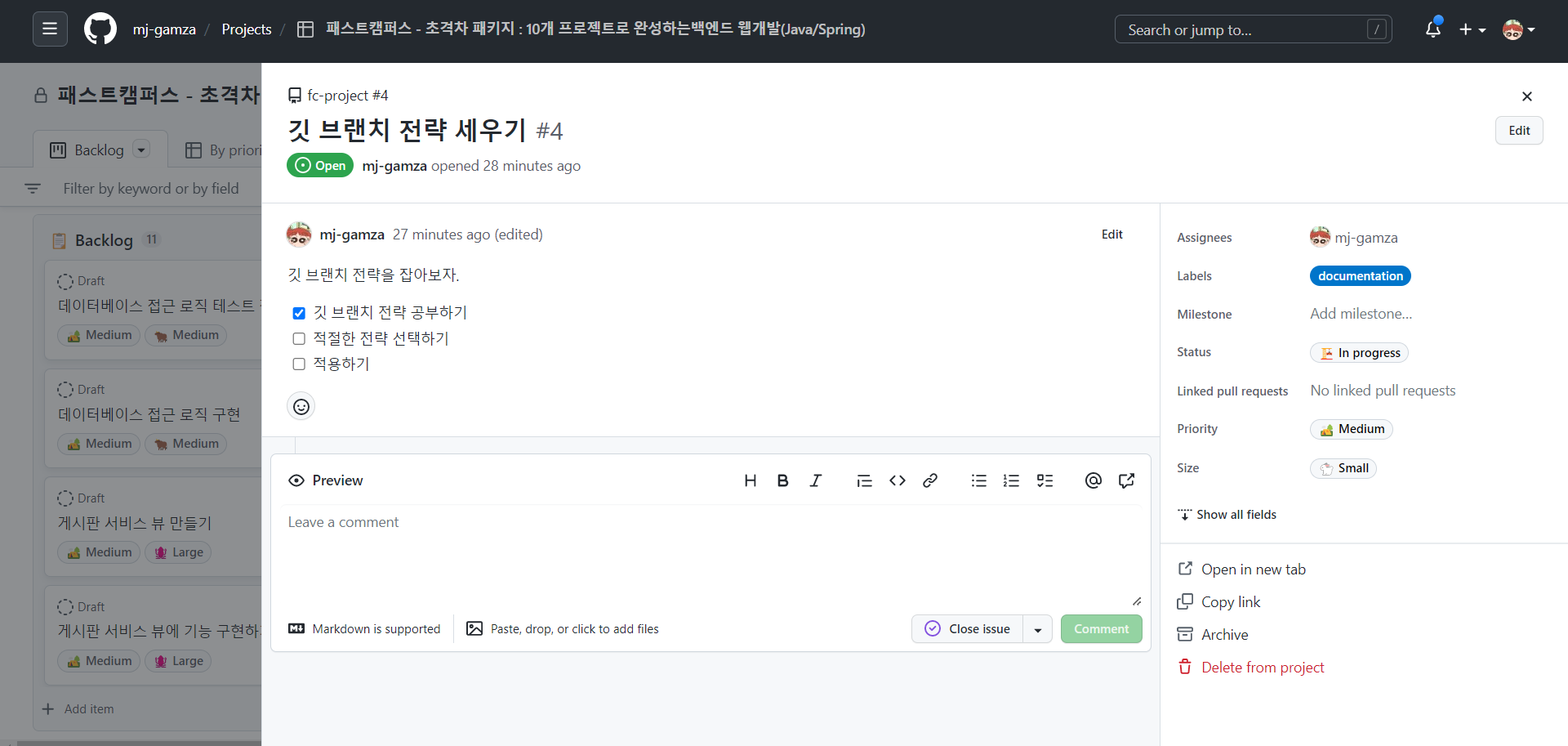
repo의 issue, 또는 project의 카드에서 코멘트를 남길 수 있다.
나는 지금 혼자 하고있어서 딱히 사용할 일이 없을 듯 싶지만, 협업하게 되면 코드리뷰를 할 때 사용할 수 있을 것 같다.
close issue를 클릭하면 issue 탭에서 사라진다. 닫은 issue는 다시 reopen할 수 있다.
3. Github 마일스톤
issue 탭에서 마일스톤을 만들 수 있다.
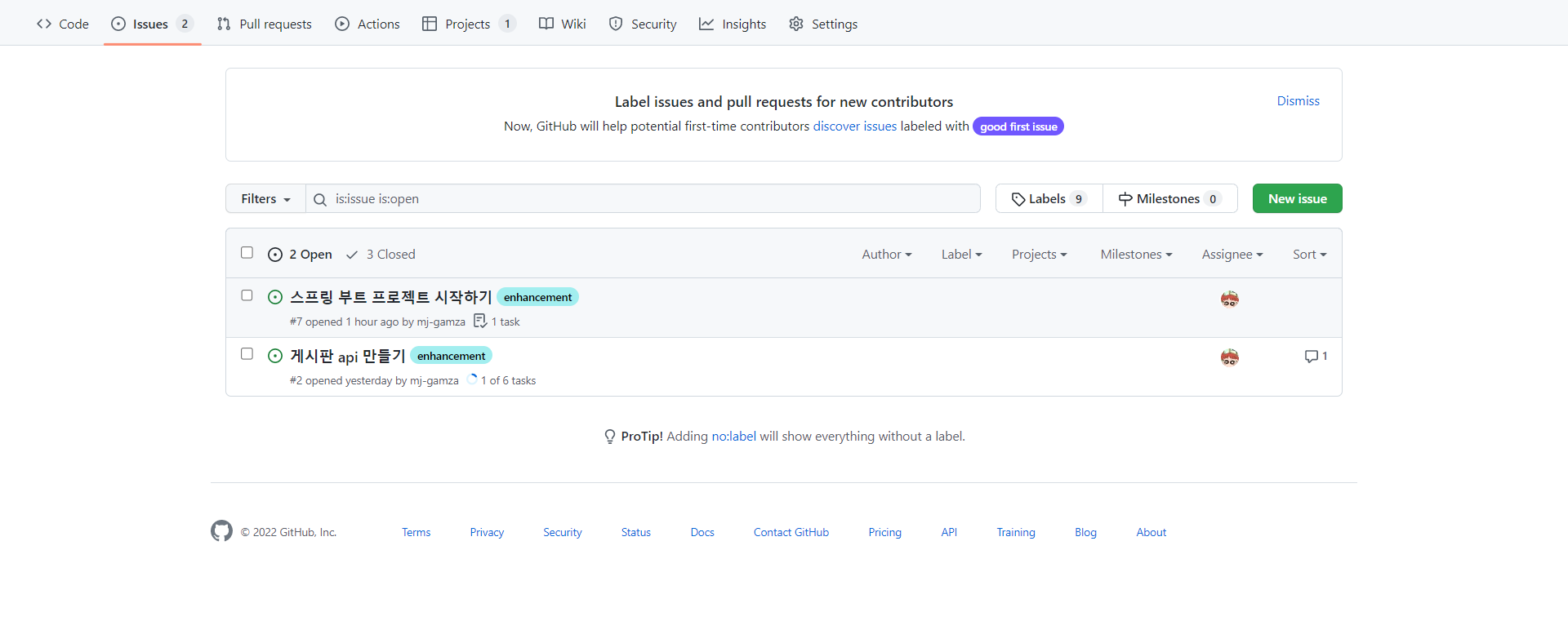
버튼을 클릭하면 아래와 같은 화면으로 이동한다.
내용을 추가하고 create한다.
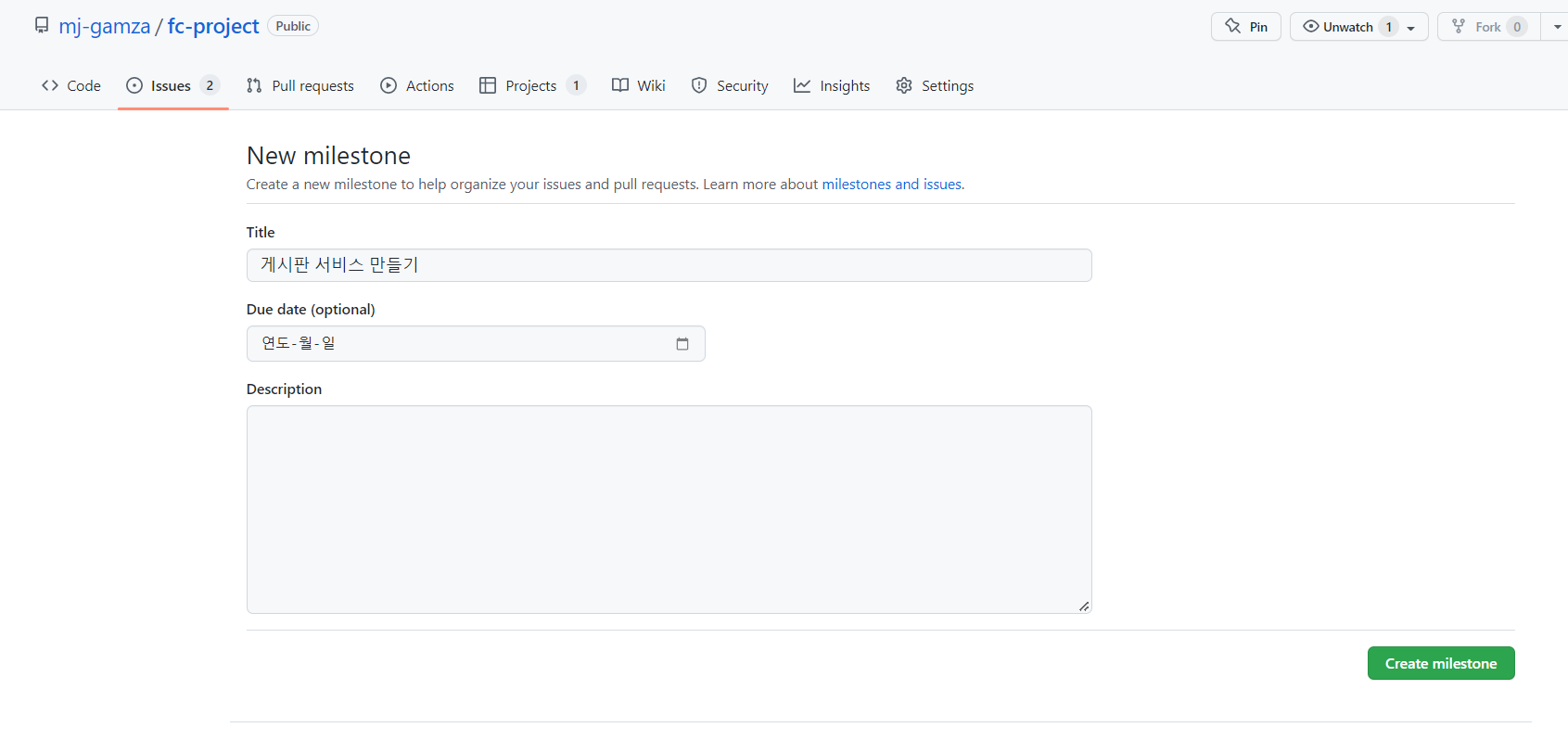
기존에 만들었던 카드에 마일스톤 설정하다가 이슈 오픈을 해버렸다.. ㅎ ㅏ ..
다시 다 클로즈하고.. 이거때문에 죄다 커밋올라가고..
이렇게 또 하나 배웁니다.. 다음엔 실수하지 않기
이슈 오픈 할때 마일스톤 설정 해줘야 하는건가보다..